我们在生活中经常都会遇到各种各样的问题啊,这不最近就有小伙伴反映说不知为何自己新购买的u盘,才用了没几天就发现电脑识别不了U盘。不像是U盘坏了,相信用过u盘的朋友遇到过U盘无法识别的情况吧,那么想这个情况该怎么解决呢?小编今天就来给你们说说金士顿u盘无法识别的解决方法。
小伙伴们相信你们的手中都拥有着一个u盘吧!那么小伙伴你们平时在使用u盘的时候有没有出现过u盘无法识别的情况呢?应该都有吧,所以今天小编就来给你们说说解决金士顿u盘无法识别的解决方法。
1,下载DiskGenius重建分区表,操作步骤如下。打开程序后的直界面,注意必须再确保U盘已经在我的电脑中识别到了。如果系统中就没显示U盘的盘符就是另外的情况了。
2,在识别到了硬盘的情况下,就是下面的样子选中U盘的盘符后选择“搜索已丢失分区(重建分区表)
3,重建了分区表后,选择重建主引导记录。有些高级一点的U盘有隐藏分区的,如果不恢复也是无法使用的。
4,然后安全卸载硬盘,再插上电脑一次应该就可以正常识别了。
5,如果失败则建议使用最后的方法,先格式化,在对硬盘的数据进行恢复处理,相对时间和硬盘的容量成正比.相关的数据恢复软件的使用方法可以看下面的链接.
6,在对数据恢复前,请先对硬盘的健康情况进行检测。
7,右键硬盘盘符,选择“坏道检测与修复"
8,出现下面的界面 ,依然可以选择不同的盘符。左下角有“开始检测”和“尝试修复”
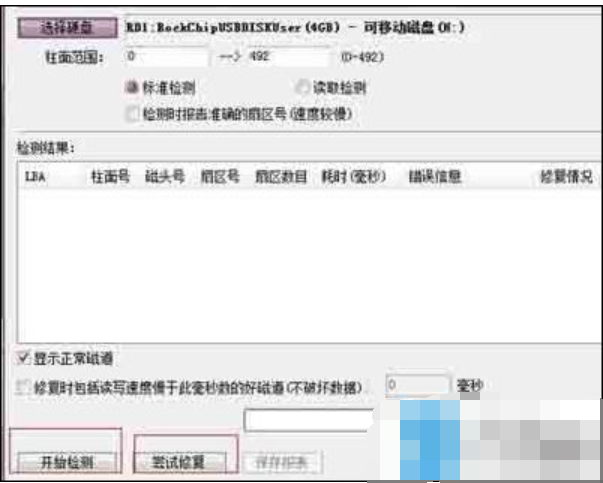
金士顿电脑图解1
9,下图是检测过程中
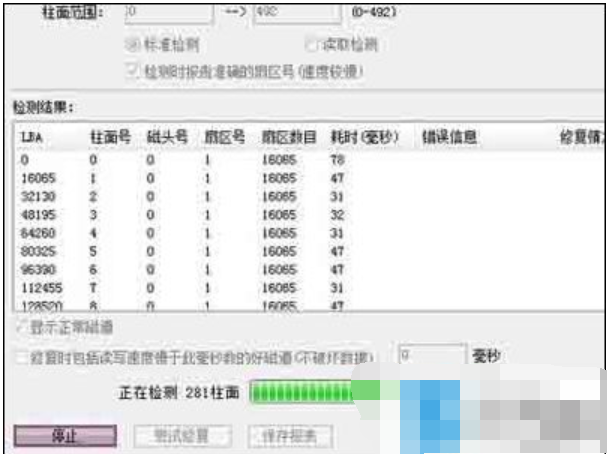
金士顿电脑图解2
10,检测完毕会出现报告 ,如果提示有坏道则再次选“尝试修复”即可。
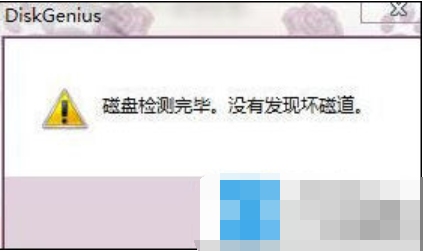
无法识别电脑图解3